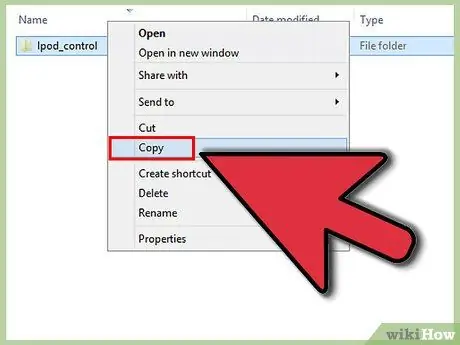- Autor Jason Gerald [email protected].
- Public 2024-01-19 22:13.
- Última modificação 2025-01-23 12:43.
Use este artigo para aprender como transferir músicas / vídeos do iPod para o Windows Vista sem ter que baixar programas adicionais.
Etapa
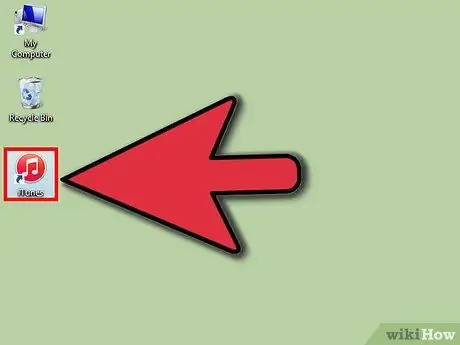
Etapa 1. Certifique-se de que o iPod esteja conectado ao computador por meio de um cabo USB
Abra o iTunes (se ainda não estiver aberto).
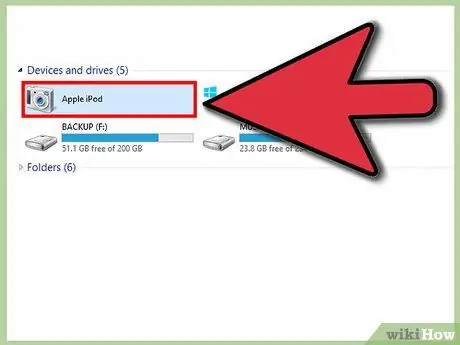
Etapa 2. Abra o arquivo do iPod usando o Windows Explorer
Etapa 3. Abra uma janela do Explorer
Clique na guia Organizar e, no menu suspenso, selecione Opções de pasta e pesquisa.
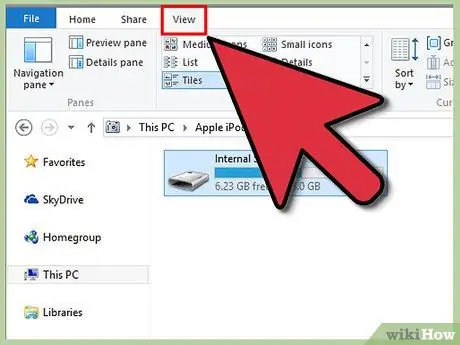
Etapa 4. Uma vez feito isso, clique na guia Exibir na janela que você acabou de abrir
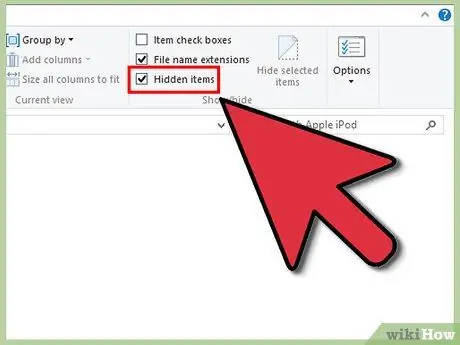
Etapa 5. Procure a lista Arquivos e pastas ocultos e certifique-se de que a opção Mostrar pastas e arquivos ocultos esteja marcada
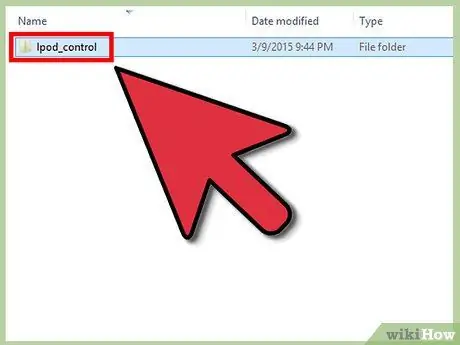
Etapa 6. Volte para a janela do iPod e você verá um novo arquivo chamado "iPod_control"
Vá para esse diretório e depois vá para o diretório "music".